作者:乔山办公网日期:
返回目录:word文档
工作当中经常需要打印一些文档,然而就是这一个小小的对号,不知道难住了多少职场人。
泛微e-office的小编来告诉你,如何做到在框框里打勾。
1、借助输入法
这个比较取巧:
输入一个大写的R,
然后将它的字体改为
winding 2,
收工!
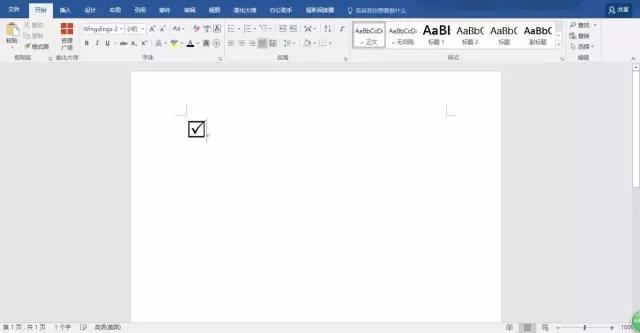
2、巧用ALT键
先在数字键盘上打出
2611,
然后摁下Alt+X,
就可以召唤神龙啦!
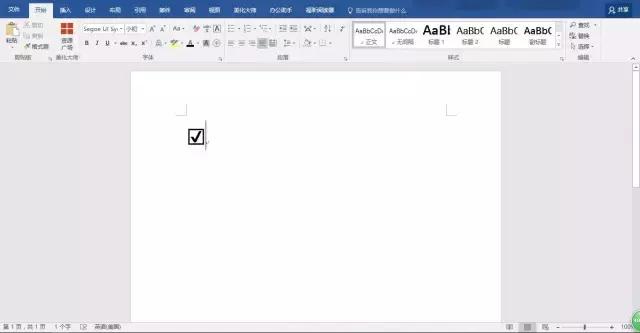
3、使用控件
首先调出开发工具,
文件--选项--自定义功能区:
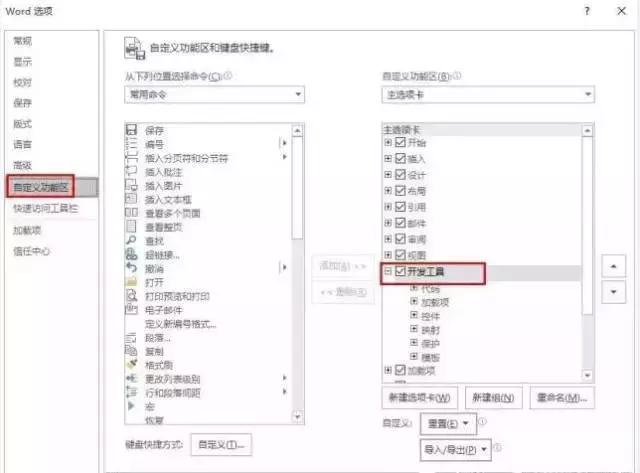
插入 Active 控件 中的“复选框”:
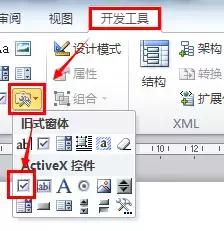
推出设计模式,
效果如下:
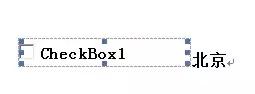
对于方框的编辑可以右键单击,
进入如下界面:
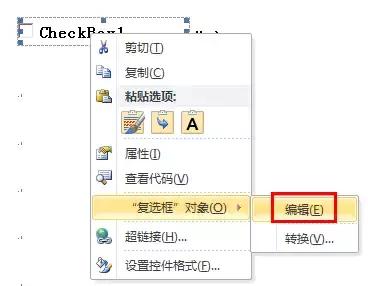
删除checkbox1之后,
我们会发现字跟框之间的距离有点远:
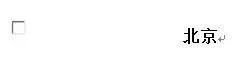
这个时候,单击,
可以找到定位点,
右侧往左拖动即可:
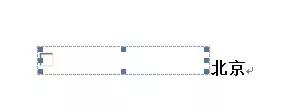
对于方框中的对勾,
可以重新右键,
进入编辑状态,
即可勾选:

最终达到下面的效果:

有时候,由于word版本的不同,
对勾的操作不是很听话,
大家可以选中小方块:

剪切,
然后原地粘贴,
这时候再进入编辑状态就好操作了。
好啦,今天就先到这里,
大家快去试试吧!